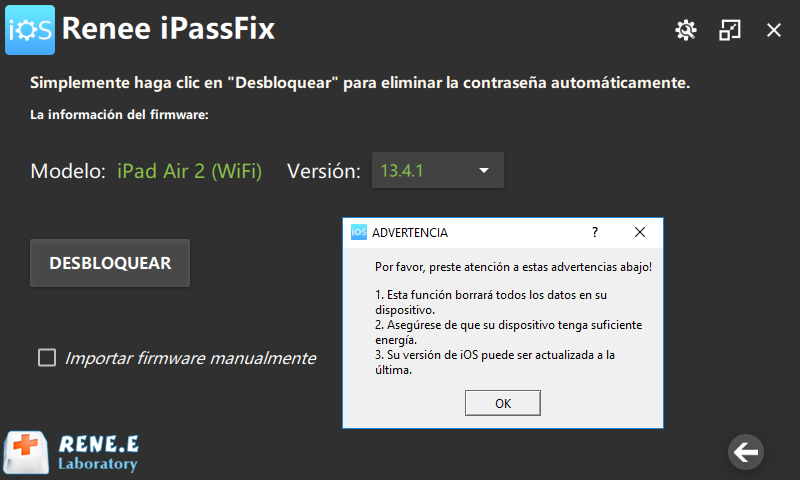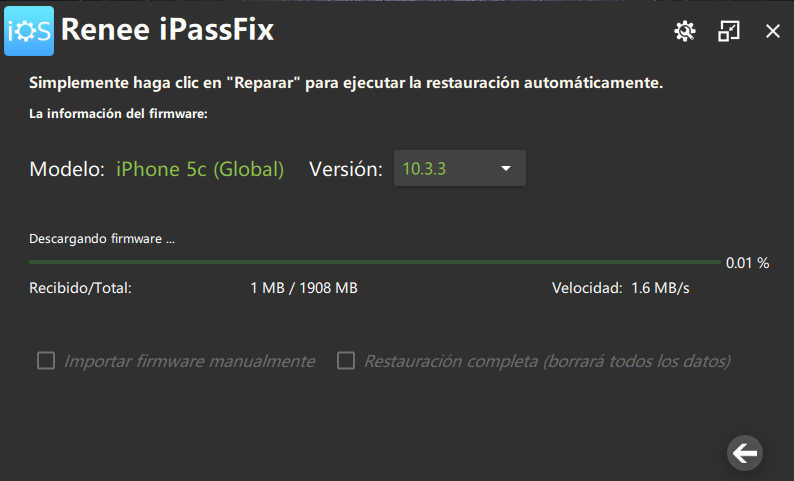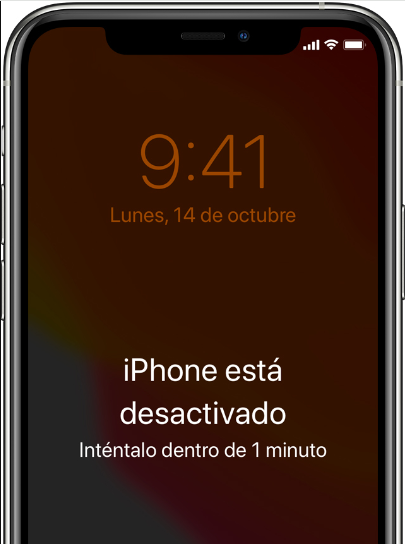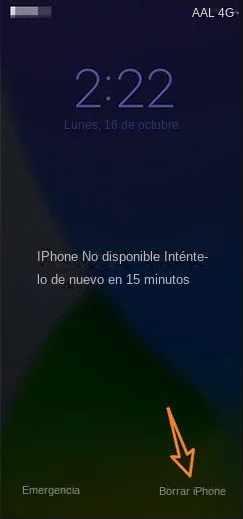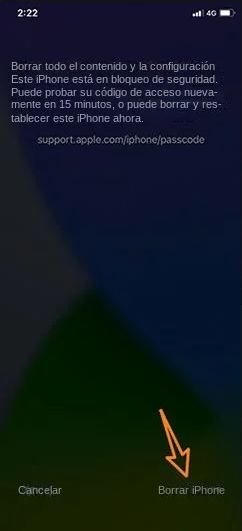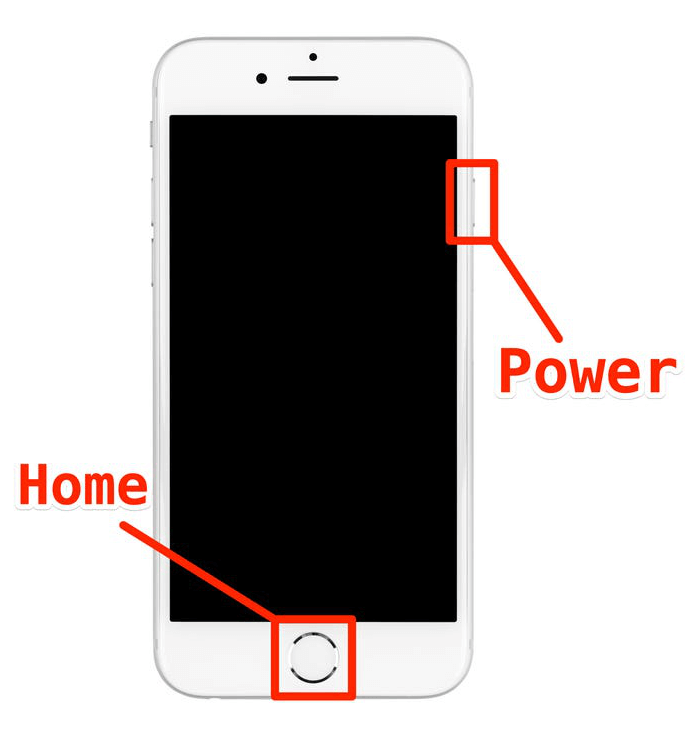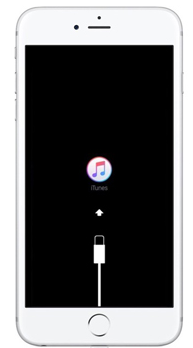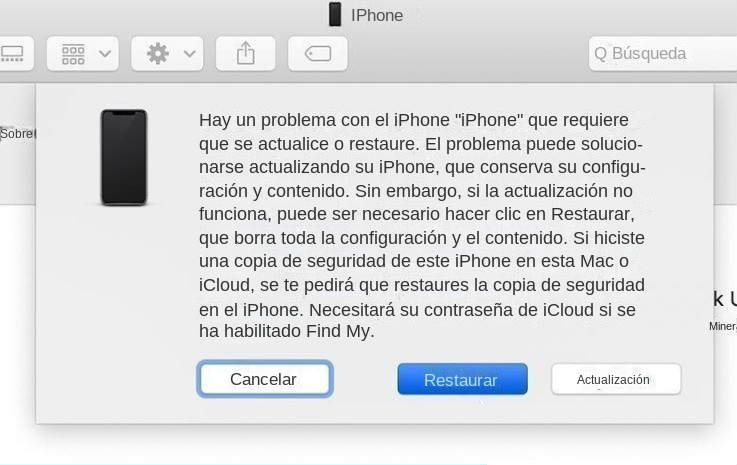Desbloquea tu iPhone 7: Restablece de Fábrica Sin Contraseña ni PC
- Inicio
- Support
- Consejos-Sistema de rescate
- Desbloquea tu iPhone 7: Restablece de Fábrica Sin Contraseña ni PC
Resumen
Descubre cómo restablecer tu iPhone 7 sin contraseña: métodos efectivos, uso de iCloud, soluciones alternativas y solución a problemas comunes de bloqueo.
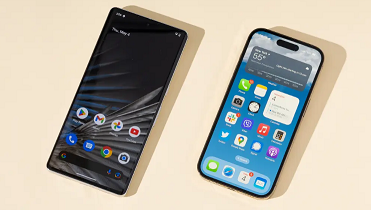
Es importante reflexionar sobre los riesgos de iniciar un restablecimiento de fábrica, especialmente sin una contraseña o una computadora. El riesgo más inmediato es la pérdida total de datos que no se pueden recuperar sin una copia de seguridad previa. Incluso un restablecimiento de fábrica no puede eludir un bloqueo de activación de iCloud ; Si el dispositivo está vinculado a una ID de Apple, necesitará esas credenciales para activar el iPhone después del reinicio. Además, ciertos problemas como errores de ” no se puede activar ” pueden surgir debido a factores como una mala conexión a Internet, una tarjeta SIM defectuosa o incluso problemas de hardware como una placa base que funciona mal, que un restablecimiento de fábrica por sí solo no puede solucionar.
A pesar de los riesgos, los beneficios de un restablecimiento de fábrica pueden superar las desventajas para muchos usuarios. Es una medida sólida contra fallos graves del software, que devuelve el dispositivo a un estado de funcionamiento óptimo eliminando el desorden y los posibles conflictos de software. Además, desde el punto de vista de la privacidad, un restablecimiento de fábrica es indispensable. Garantiza que los datos personales se eliminen irrevocablemente del dispositivo, lo cual es fundamental para los usuarios que planean vender o regalar su iPhone 7 .
Antes de realizar un restablecimiento de fábrica sin contraseña ni computadora, generalmente será necesario apagar el dispositivo e ingresar al Modo de recuperación . Este proceso normalmente requiere el uso de una computadora con iTunes para restaurar el software iOS. Sin embargo, en el caso de que no tenga una computadora, este proceso convencional no es factible y se deben considerar métodos alternativos.
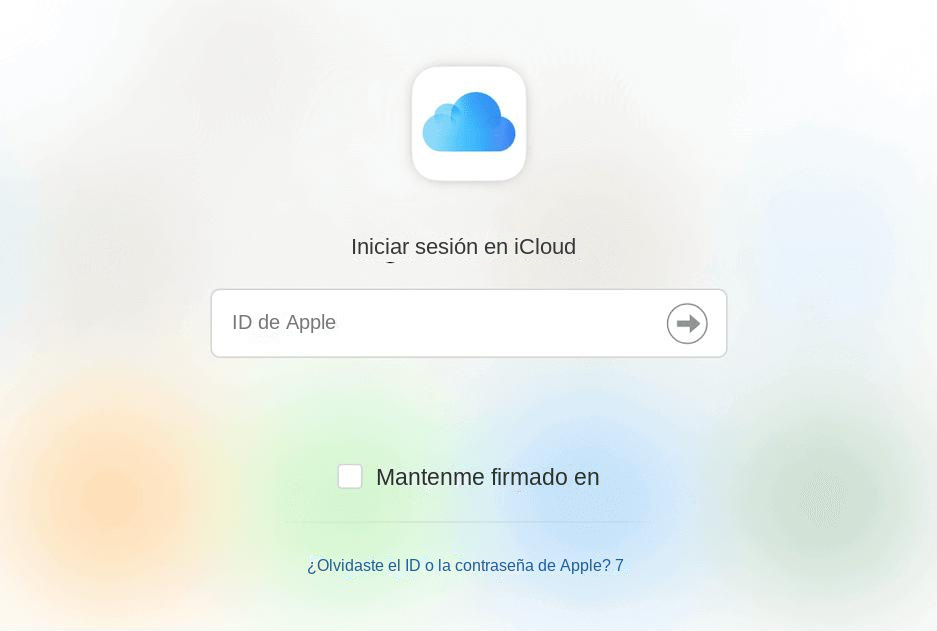
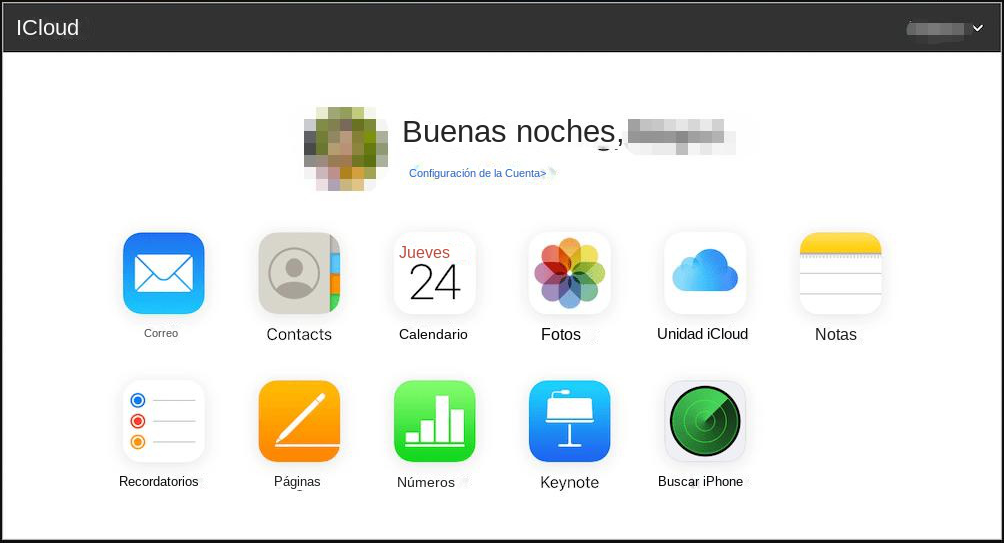
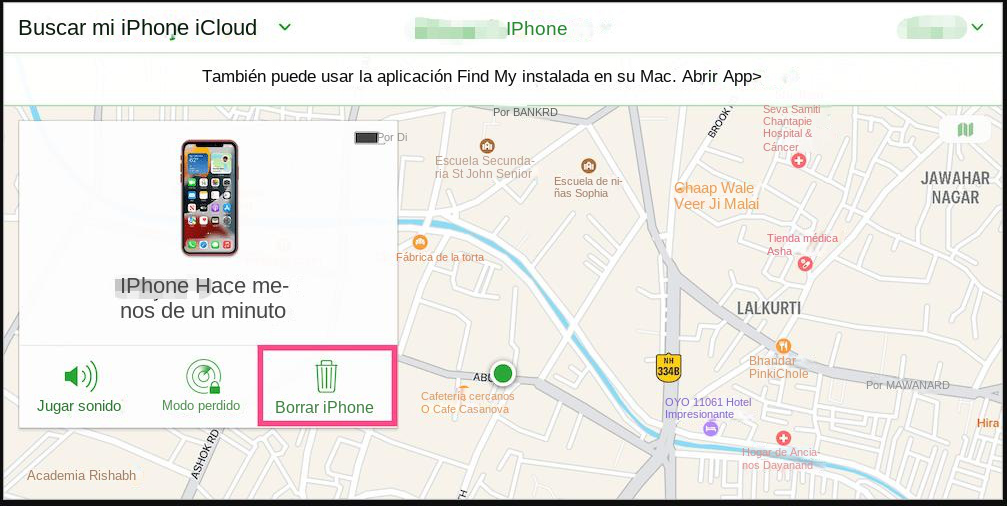
Renee iPassFix funciona reparando los archivos del sistema de su dispositivo, que pueden corromperse o dañarse por varias razones. Esto lo convierte en una herramienta eficaz para solucionar problemas relacionados con el código de acceso y restablecer un iPhone 7 sin necesidad de un código de acceso.
- Interfaz fácil de usar, haciéndola accesible para todos los usuarios.
- Compatible con todos los dispositivos iOS, incluido el iPhone 7.
- Soluciona una variedad de problemas del sistema iOS, incluidos problemas relacionados con códigos de acceso.
- Proporciona una solución segura para restablecer su dispositivo sin la necesidad de un código de acceso.
Paso 1: Descargue e instale Renee iPassFix en su computadora.

Quitar contraseña Borre la contraseña de bloqueo incluso si el dispositivo no se inicia.
Reparar errores del sistema iOS Incluyendo iPhone / iPad bloquea en modo de recuperación, modo DFU, inicios repetidos, etc.
Restablecer a la fábrica Restablece el dispositivo al estado original con un clic en caso de que no se inicie normalmente.
Soportar todos los dispositivos Todos los modelos de iPhone, iPad y iPod touch.
Potente compatibilidad Compatible con las últimas versiones del sistema iOS.
Quitar contraseña Borre la contraseña de bloqueo incluso si el dispositivo no se inicia.
Reparar errores del sistema iOS Incluyendo iPhone / iPad bloquea en modo de recuperación, modo DFU, inicios repetidos, etc.
Potente compatibilidad Compatible con las últimas versiones del sistema iOS.
Prueba gratisPrueba gratisPrueba gratis¡Ya hemos proporcionado a 2125 usuarios prueba gratis !